iPhoneのメールアプリでGmailを受信できない場合は、まず「設定」を確認してみて下さい。
ここが「手動」になっているのでGmailを受信できない!という場合が多いです。
早速、確認手順を紹介します!
■ 設定確認&変更手順
iPhoneを開いて「設定」アプリをタップ。
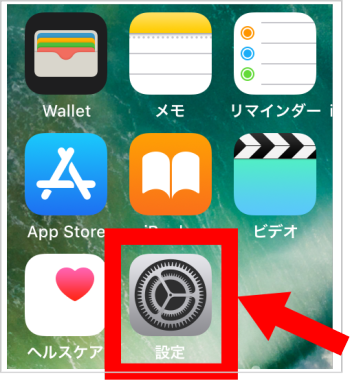
「アカウントとパスワード」をタップ
※【追記】
「iOS12」以降では名称が「パスワードとアカウント」に変更されています。
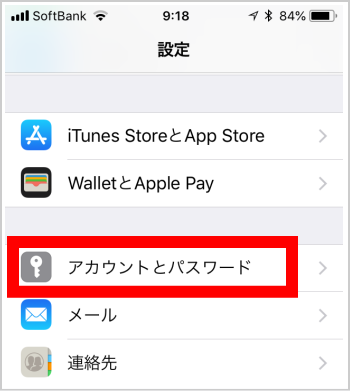
「データの取得方法」をタップ
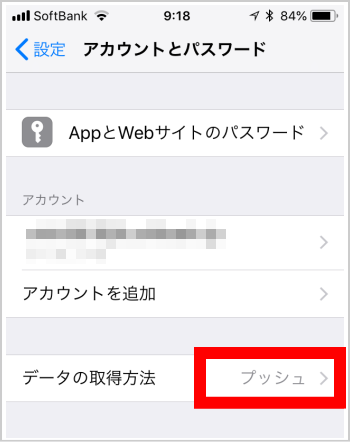
「データの取得方法」画面を下にスクロールすると…
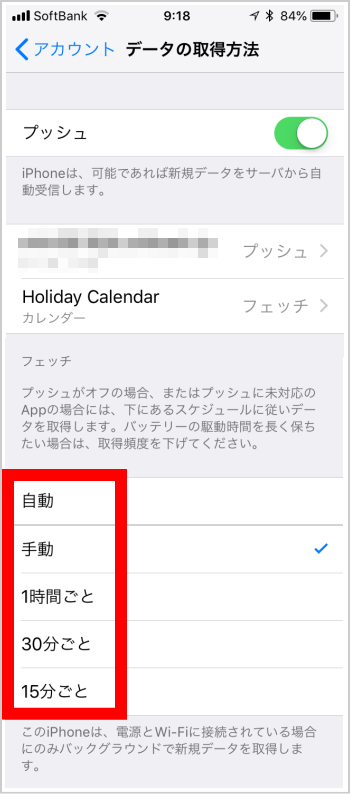
そこに、
- 「自動」
- 「手動」
- 「1時間ごと」
- 「30分ごと」
- 「15分ごと」
という5つの選択肢があります。
ここがもし「手動」になっていると「Gmailを自動的に受信できない」状態になるので、いつになってもGmailが届かない…という状態になってしまいます。
- 「1時間ごと」
- 「30分ごと」
- 「15分ごと」
の3つのうち、どれかに変更しましょう。
■ iPhone の画面が異なる場合、どうすれば良い…?
上記のiPhone の画面はiOS11以降です。もし、あなたが古いiOSをお使いの場合、手順や画面が異なります。
※セキュリティ面の安全性からもiOSを新しいものにアップデートすることをおすすめします
■ アップデートの手順に関してはこちらを参考にしてみて下さい。
→ 最新 iOSアップデート手順(iPhone)完全図解で簡単!

■「15分ごと」に変更するとどうなる…?
「15分ごと」を選ぶとGmailに新着メールが届いているか?を「15分ごと」に自動的に受信確認してくれます。
ただし、 それが「15分ごと」なので…、 つまり最大で15分のメール遅延の可能性があるってことです。
ですので、
- 8時の待ち合わせに遅れそうな友人が…
- 7時55分に「到着が8時5分ごろになります」
というメールをあなたに送ったとします。
でも、 そのメールをあなたが受信するのは、 15分後の「8時10分頃」(遅い…)。
その頃には 友人は到着しているでしょう…。
では「自動」を選べば「リアルタイムでGmailを受信できるんじゃないの?」と思うかもしれませんが…、
■「自動」は役に立たない…?
「自動」の場合、iPhone が「電源」と「Wi-Fi」に接続されている場合のみ「リアルタイム受信」ができる仕様なので、
外出中はメールを「リアルタイム受信」できません…!
えぇ~…!
また、仮に、 自宅で「Wi-Fi」接続していても、iPhoneが「電源」に接続されていないとリアルタイム受信できない。(不便だ…)
「自動」という表記なので 「プッシュ」と同じなのかと期待しましたが全然違うものでした…。(日本語って難しいですね…)
そこで、私がおすすめするのは…こちら!
■リアルタイムでメール受信したい場合は…Gmailアプリ
もしあなたが、
「iPhoneでGmailをリアルタイム受信したいっ!」
ならば、 「Gmailアプリ」をダウンロードすれば 「Gmail」をiPhoneでも「リアルタイム」受信できます。
■ 詳しい方法は、こちらにまとめました。
→ iPhoneでGmailを「プッシュ」でリアルタイム受信する方法
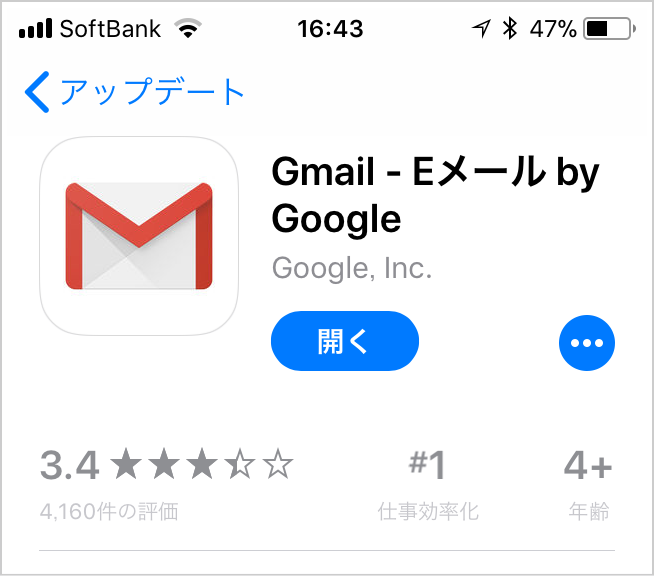
■その他にもお困りのことがあれば…
上記の方法で解決しない場合は、こちらのGoogleの「コミュニティ」にて質問すると、親切な方がサポートしてくれますよ!
→ Google アカウント のヘルプ コミュニティ
それ以外にもお困りのことや、ちょっとした疑問でも構いませんので、ご遠慮なくこの記事のコメント欄に投稿して下さい。
メールアドレス欄は「a@a.com」のような適当なものでも構いません。(コメント欄はこの記事の最下部にありますが、今すぐコメントを投稿したい方は こちらから お願いします)
※ コメントは全て読んでおります。あなたの疑問の答えや解決方法など、この記事に追記していきますのでよろしくお願い致します。
【まとめ】
iPhoneでGmailを受信できない場合は、まず「設定」を確認してみて下さい。
設定を変更すると最短で 「15分ごと」にGmailに新着メールが届いているか?を受信確認してくれますが、これはリアルタイム受信ではないので最大で15分のメール遅延(メールが届かない)の可能性があるってことだけ、ご了承ください。
もし、リアルタイムでメールを受信したい!という場合は「Gmailアプリ」をダウンロードすれば 「Gmail」をiPhoneでも「リアルタイム」受信できます。
▼詳しい設定方法は、こちらにまとめました。
→ iPhoneでGmailを「プッシュ」でリアルタイム受信する方法
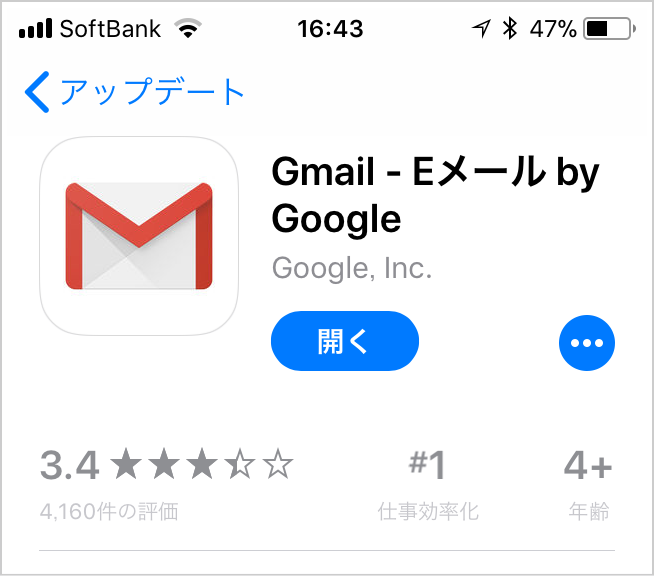

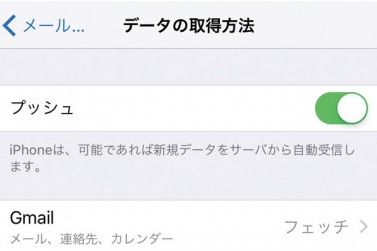

コメント
gmailか受信出来ません。
自分から他人へは送信は出来るし確認したら確かに受信しているようです。
自分から自分へは受信は出来ます。
メールアカウントにも登録しました。
対処方法を教えてください。
コメントありがとうございます。
ブログ管理人の高橋です。
本記事
「http://ネット起業.jp/not-receive-iphone-gmail」
にも書いてありますが、
iPhoneの「設定」→「パスワードとアカウント」→「データの取得方法」で、
「手動」になっていると「Gmailを自動的に受信できない」状態になるので、
いつになってもGmailが届かない…という状態になってしまいます。
こちらを確認してみて下さい。
高橋
Gmail受信と送信ができません。
よろしくお願い致します。
Gmailアプリから受信と送信ができません。
よろしくお願い致します。
コメントありがとうございます。
ブログ管理人の高橋です。
Gmailアプリからの受信と送信については、
こちらご覧下さい!
https://xn--9ckkn0019c8wwb.jp/iphone-gmail-push
iPhoneでGmailが見れなくなりました。
更新してくださいと表示が出てて、更新しましたが見れません。
どうしたら良いでしょうか。
コメントありがとうございます。
ブログ管理人の高橋です。
こちらのGoogleの「コミュニティ」にて質問すると、親切な方がサポートしてくれますよ!
→ Google アカウント のヘルプ コミュニティ (https://support.google.com/accounts/community?hl=ja)
お試しください!